内网共享网络密码的方法是什么?共享后如何管理?
40
2025-04-14
随着物联网技术的发展,一体式网关成为了智能家居、工业自动化以及网络通信不可或缺的设备。一体式网关能够将不同网络协议或格式的数据转换为统一的网络协议,实现数据的互通互联。然而,如何正确连接并设置一体式网关,对于初次接触的用户来说可能稍显复杂。本文将详细讲解一体式网关的连接步骤以及连接后如何进行网络设置,帮助您轻松搭建自己的网络系统。
第一步:检查设备
在进行连接之前,首先确认一体式网关和相关设备(如路由器、交换机等)是否已经准备就绪,并检查所有设备的电源指示灯是否正常。
第二步:硬件连接
1.电源连接:将一体式网关的电源适配器连接到电源插座,并确保网关电源指示灯亮起,表示电源正常。
2.网络线缆连接:使用网线将一体式网关的WAN口连接到路由器或上级交换机的LAN口。如果一体式网关有多个LAN口,可根据需要连接到其他网络设备。
3.其他设备连接:如需要连接打印机、摄像头等设备,可将这些设备通过网线或无线方式连接到网关的LAN口或Wi-Fi信号。
第三步:电脑连接
1.有线连接:通过网线将电脑连接到网关的LAN口,若网关设置为DHCP模式,电脑通常会自动获得IP地址。
2.无线连接:若一体式网关支持无线功能,可将电脑连接到网关的无线网络。初次连接时,可能需要输入网关的Wi-Fi密码。
第四步:检查连接状态
完成硬件连接后,开启所有设备的电源,检查一体式网关的指示灯状态,并通过电脑浏览器访问网关的IP地址,测试是否能成功访问网关的管理界面。
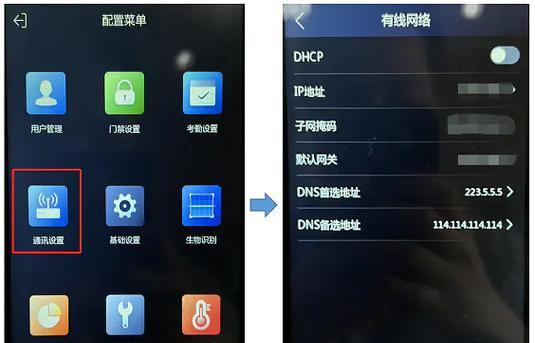
第一步:登录管理界面
在电脑的浏览器地址栏中输入网关的IP地址,并回车。在登录页面输入管理员账号和密码(通常在网关说明书中有提供初始登录信息),进入一体式网关的管理界面。
第二步:基础网络设置
1.更改管理密码:为了网络安全,建议首先更改默认的管理员密码。
2.配置网络参数:根据网络环境需要,设置合适的上网方式(如动态IP、静态IP、PPPoE拨号等),并配置DNS服务器。
第三步:无线网络设置
如果一体式网关带有无线功能,可进行如下设置:
1.设置无线名称(SSID):为无线网络设定一个便于识别的名称。
2.设置无线密码:创建强密码以保护网络安全。
3.启用加密:建议启用WPA2或更高安全级别的加密方式。
第四步:安全设置
1.启用防火墙:增强网络的安全防护。
2.设置访问控制:根据需要配置访问控制列表,限制或允许特定设备的网络访问。
第五步:保存并重启
完成所有设置后,记得保存配置,并重启网关,使设置生效。

无法访问管理界面:检查网络连接是否正确,IP地址是否输入正确,或重启网关尝试重新登录。
网络连接不稳定:检查网线是否松动或损坏,或尝试更换其他网络端口。
无线信号弱:确保无线路由器位置居中且无太多干扰,更新路由器固件至最新版本。
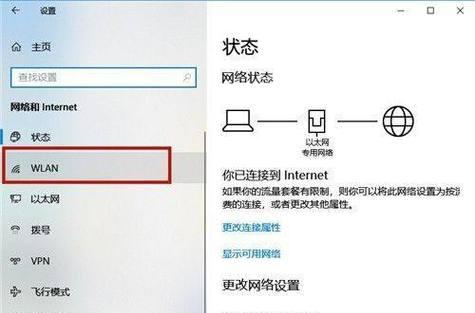
一体式网关的连接和设置虽略有复杂,但只要按照步骤,细心操作,就能顺利搭建出一个高效、稳定的网络环境。本文为初学者提供了一体式网关连接和设置的详细步骤,同时也解答了一些常见问题。若在设置过程中遇到难题,建议咨询设备提供商的技术支持,以获得更专业的帮助。
版权声明:本文内容由互联网用户自发贡献,该文观点仅代表作者本人。本站仅提供信息存储空间服务,不拥有所有权,不承担相关法律责任。如发现本站有涉嫌抄袭侵权/违法违规的内容, 请发送邮件至 3561739510@qq.com 举报,一经查实,本站将立刻删除。